Apple TV ist zweifellos eines der besten Streaming-Geräte, die Sie bekommen können. Es ist ein Tor zu all Ihren Streaming-Diensten wie Netflix und Disney+ und kann für Spiele, Fitness, Musik-Streaming und andere unterhaltsame und hilfreiche Apps verwendet werden. Doch darin liegt das Problem: Es gibt fast zu viel mit Apple TV zu tun, sodass der Startbildschirm Ihres Geräts mit der Zeit ziemlich voll mit Apps werden kann.
Die gute Nachricht ist, dass Sie die Dinge ziemlich einfach bereinigen können, indem Sie entweder Apps auslagern, die Sie nicht verwenden, aber im Hintergrund behalten möchten, oder indem Sie Apps ausschalten, mit denen Sie gerade fertig sind. So löschen Sie Apps auf Apple TV.
Derek Malcolm / Digitale Trends
Wie lösche ich eine App auf Apple TV?
Es ist an der Zeit, Ihre App-Herde auszumerzen, und das ist ganz einfach. Aber keine Sorge, Sie können alle Apps, die Sie löschen, kündigen, ohne sie erneut kaufen zu müssen. Beachten Sie jedoch, dass durch das Löschen einer App auch deren Daten gelöscht werden, die möglicherweise nicht wiederhergestellt werden können.
Bestimmte Apps, wie zum Beispiel Apples eigene native Apps wie Podcasts, Fitness oder Apple Music, können überhaupt nicht gelöscht werden, können aber in Ordner verschoben werden, um Dinge besser zu organisieren oder sie außer Sichtweite zu halten. Aber zunächst erfahren Sie hier, wie Sie eine App von Ihrem Apple TV löschen.
Schritt 1: Von Ihren Apple TVs Startbildschirmscrollen Sie nach oben oder unten, um die App zu finden, die Sie deinstallieren möchten, und bewegen Sie den Mauszeiger darüber.
Schritt 2: Halten Sie die Taste der Fernbedienung gedrückt Wählen Halten Sie die Taste einige Sekunden lang gedrückt, bis ein Menü angezeigt wird. Bei neueren Siri-Fernbedienungen befindet sich diese Taste in der Mitte des Clickpads oben auf der Fernbedienung. Bei älteren Siri-Fernbedienungen sollten Sie auf die Mitte der Touch-Oberfläche drücken, ohne sich zu bewegen.
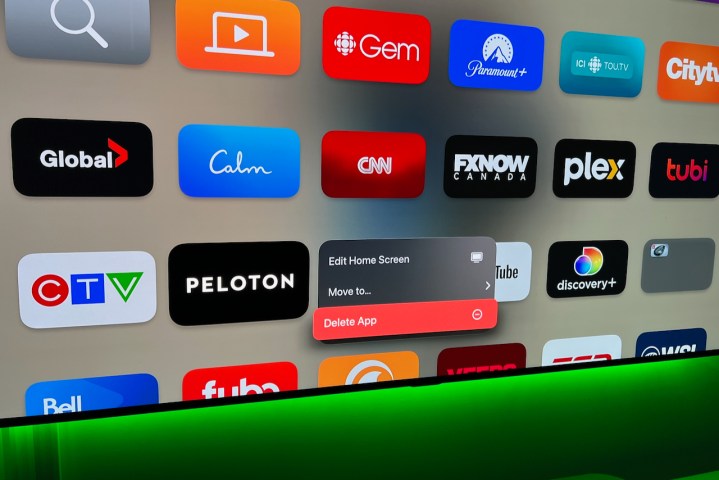
Derek Malcolm / Digitale Trends
Schritt 3: Das Menü bietet Ihnen Optionen dazu Startbildschirm bearbeitensodass Sie das App-Symbol an eine andere Stelle verschieben können; Ziehen nach…, mit dem Sie einen neuen Ordner erstellen können, um ähnliche Apps zu gruppieren (genau wie auf Ihrem iPhone) oder die App in einen vorhandenen Ordner verschieben können; und schlussendlich, App löschen, Deshalb sind Sie hierher gekommen.
Schritt 4: Wählen Löschen aus dem neuen Menü und Sie haben die Möglichkeit, die App zu löschen oder Ausladen die App (Sie können Apps auf Apple TV nicht mehr über die Einstellungsmenüs ausblenden. Durch das Auslagern von Apps bleibt das Symbol auf Ihrem Gerät, die App wird jedoch effektiv entfernt.) Wählen Löschen und die App ist weg.
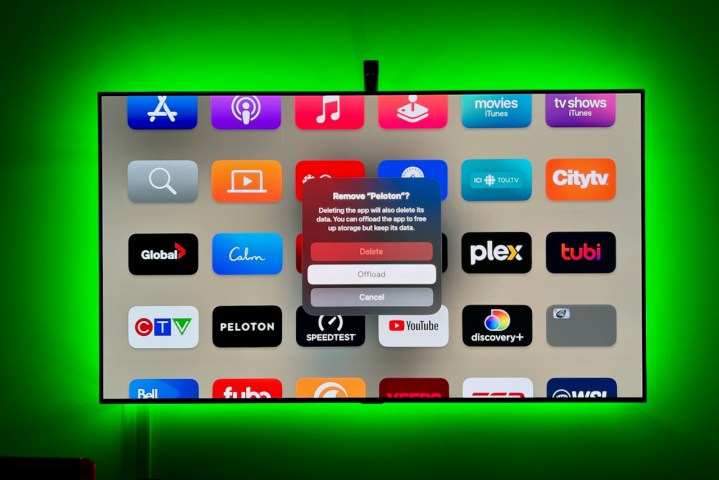
Derek Malcolm / Digitale Trends
Wenn Sie außerdem mehrere Apple TVs auf unterschiedlichen Bildschirmen verwenden, sollten Sie die Seite aufrufen Benutzer und Konten Abschnitt in Einstellungen, Wählen Sie Ihr Profil und aktivieren Sie die Option Ein Startbildschirm. Dadurch werden alle Änderungen, die Sie an Apps und Ihrem Startbildschirm auf einem Gerät vornehmen, mit allen Ihren anderen tvOS-Geräten synchronisiert, sodass Sie die Schritte nicht wiederholen müssen.
Eine letzte Anmerkung: Sie können auf dem Apple TV zwischen Hell- und Dunkelmodus wechseln Aussehen Option in der Allgemein Abschnitt von Einstellungen. Dies kann die Navigation erleichtern oder Ihnen helfen, die gesuchten Apps schneller zu finden. Sie können auch den Automatikmodus nutzen, der nachts in den Dunkelmodus wechselt.
Empfehlungen der Redaktion

